Pycharm 专业版配置自动同步代码至服务器
#编程技术 2020-06-16 18:25:00 | 全文 771 字,阅读约需 2 分钟 | 加载中... 次浏览👋 相关阅读
- 回调函数Callback —从同步思维切换到异步思维
- 让Python在退出时强制运行一段代码
- 脱离苦海,从避免滥用try...except...开始
- 别再用PS了,教你用五行Python代码实现批量抠图
- 听说你安装Python包很慢,试试这个方法
每次在本机上面写代码,然后传到服务器上面,在服务器上面运行,这样的方式十分繁琐,效率很低,使用下方配置后可实现本地编辑代码保存自动同步到服务器。
使用场景
先说说自己的使用场景,我是在什么情况下,需要将IDE配置成这样的环境来方便我的工作。
首先,我需要在本地机子上开发代码,需要将本地写好的代码上传到服务器上,在服务器上运行。由于代码能力渣渣,所以常常需要反复修改代码,而直接在服务器上修改代码不是很方便。因此,希望可以像下面一样操作:
- 可以直接在本机上码代码
- 自动将代码同步到远程服务器上面
配置过程
首先需要注意的是,Pycharm 只有专业版才有这个配置远程服务器的功能,免费的社区版之类的是没有的。
1.、配置远程服务器 Deployment
在 pycharm 顶部菜单栏找到 tools->Deployment->configuration
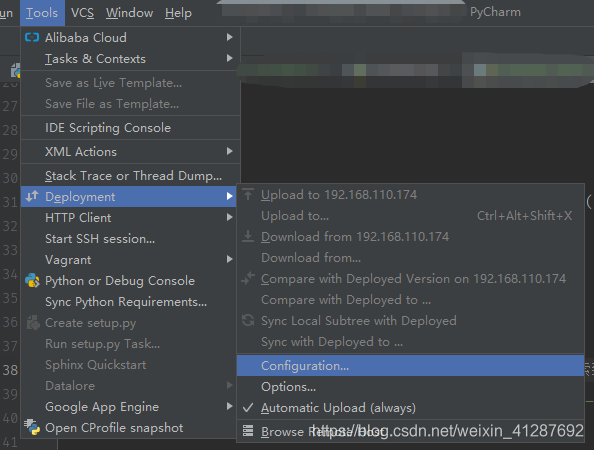 2、点右上角的“+”添加服务器信息,服务器类型选择 SFTP
2、点右上角的“+”添加服务器信息,服务器类型选择 SFTP
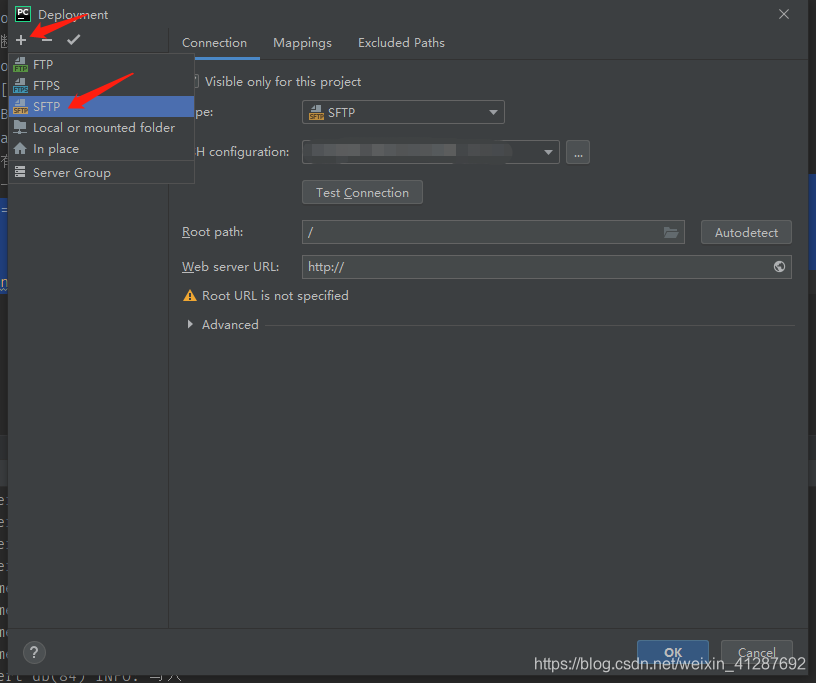 3、选择服务器,如果没有需要新增,如果已添加直接选择即可
3、选择服务器,如果没有需要新增,如果已添加直接选择即可
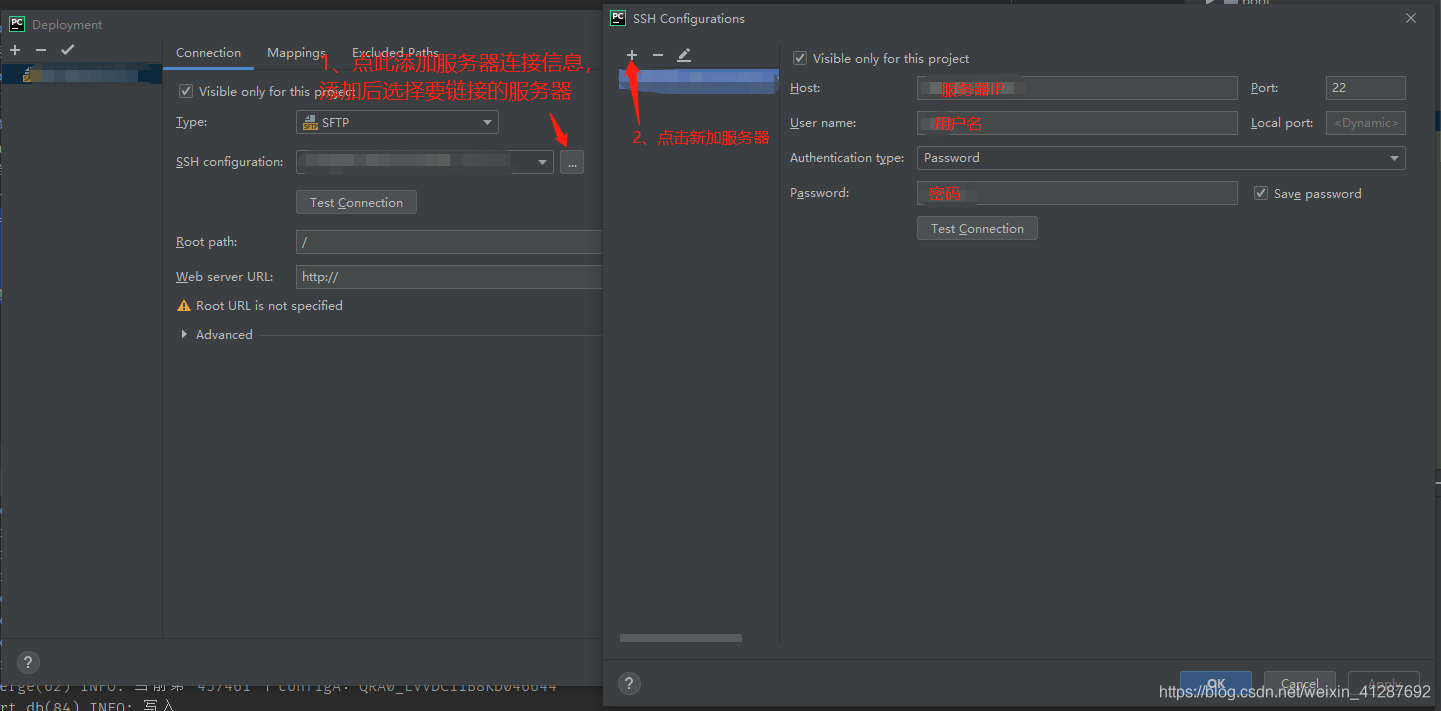 4、打开 Deployment 的 Mappings 选项卡,填写本地目录和服务器目录,设置完成后这两个目录会保持数据同步
4、打开 Deployment 的 Mappings 选项卡,填写本地目录和服务器目录,设置完成后这两个目录会保持数据同步
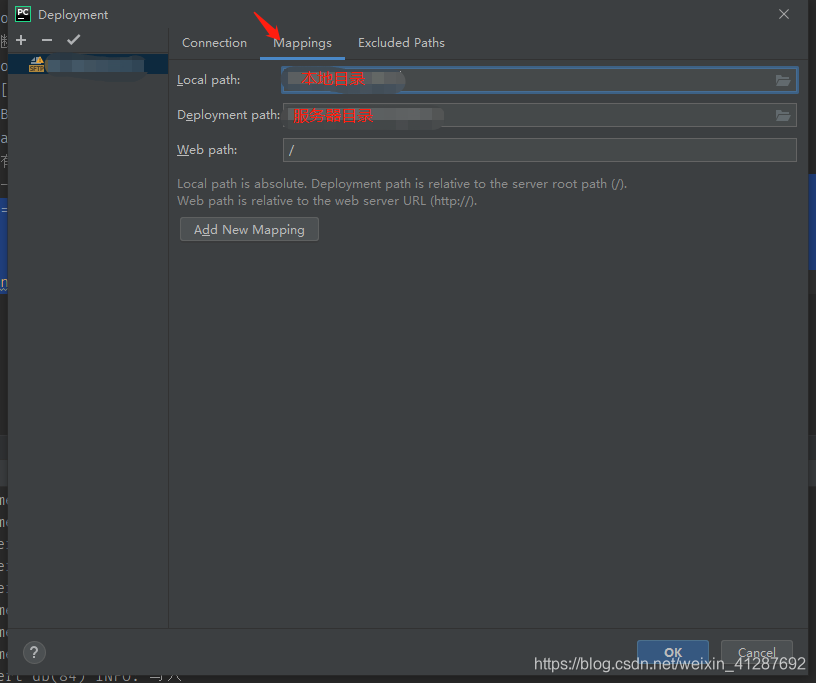 这样,Deployment 的配置就完成了。这个配置完成了之后,其实是相当于配置了一个 ftp 工具可以连接到服务器上,从而可以查看和修改服务器上的文件。你可以通过 Tools > Deplotment > Browse Remote Host 来打开相应的 RemoteHost 面板,这个面板显示的就是服务器上的文件,显示的范围是你在 Deployment 中的 Connection 选项卡下配置的 Root path 路径下的文件及文件夹。
这样,Deployment 的配置就完成了。这个配置完成了之后,其实是相当于配置了一个 ftp 工具可以连接到服务器上,从而可以查看和修改服务器上的文件。你可以通过 Tools > Deplotment > Browse Remote Host 来打开相应的 RemoteHost 面板,这个面板显示的就是服务器上的文件,显示的范围是你在 Deployment 中的 Connection 选项卡下配置的 Root path 路径下的文件及文件夹。
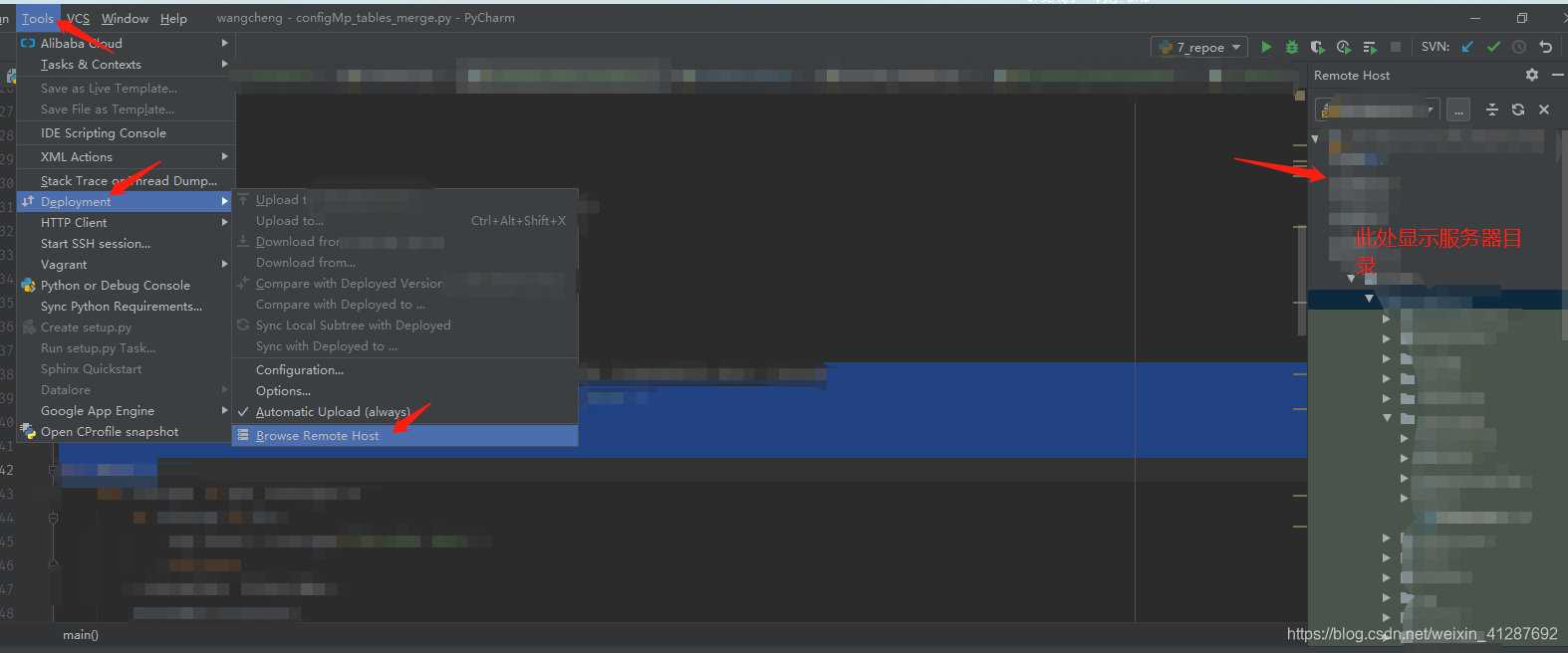 你可以直接在 RemoteHost 面板里双击某个文件并且直接进行编辑。双击某个文件后你可以看到编辑区域的顶部有一个横条,并且横条的右边有三各按钮,分别是比较,撤销和上传操作。你在这里面编辑文件之后,可以直接点击上传按钮,就会提交到服务器了。
你可以直接在 RemoteHost 面板里双击某个文件并且直接进行编辑。双击某个文件后你可以看到编辑区域的顶部有一个横条,并且横条的右边有三各按钮,分别是比较,撤销和上传操作。你在这里面编辑文件之后,可以直接点击上传按钮,就会提交到服务器了。
5、接下来就是设置代码自动在服务器上进行同步
在 pycharm 顶部菜单栏找到 tools->Deployment->Options
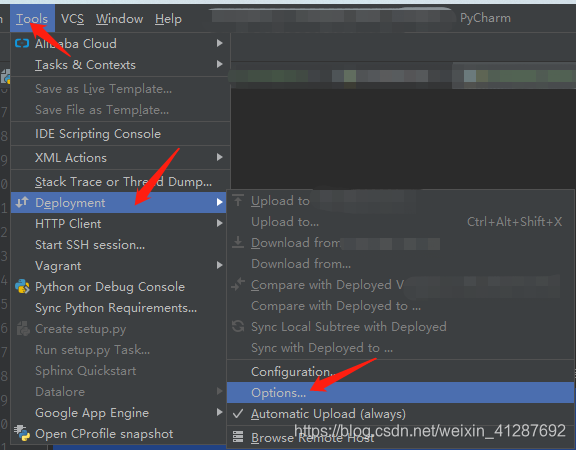
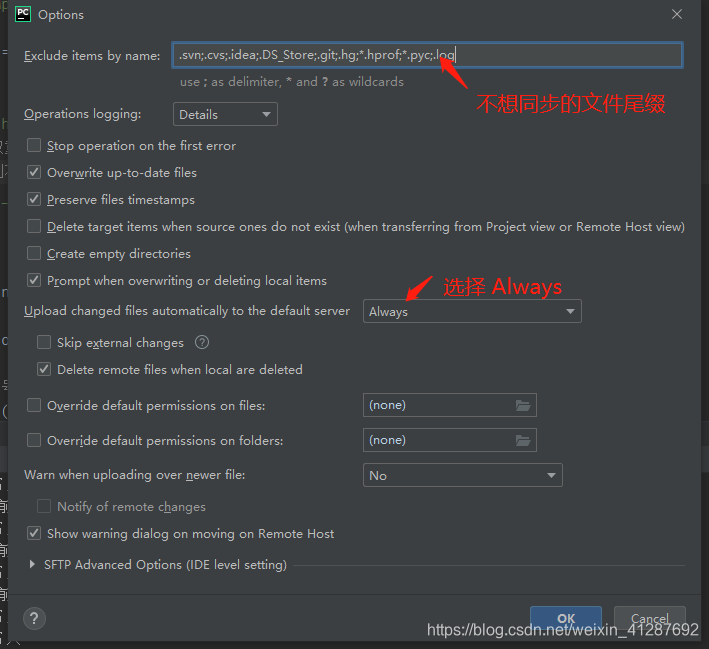 第一次设置完之后在 RemoteHost 面板里找到同步的目录,右键选择 Sync With Local,把本地的代码同步到服务器,之后本地代码如果有变动,文件保存后就会自动同步服务器啦。
第一次设置完之后在 RemoteHost 面板里找到同步的目录,右键选择 Sync With Local,把本地的代码同步到服务器,之后本地代码如果有变动,文件保存后就会自动同步服务器啦。
